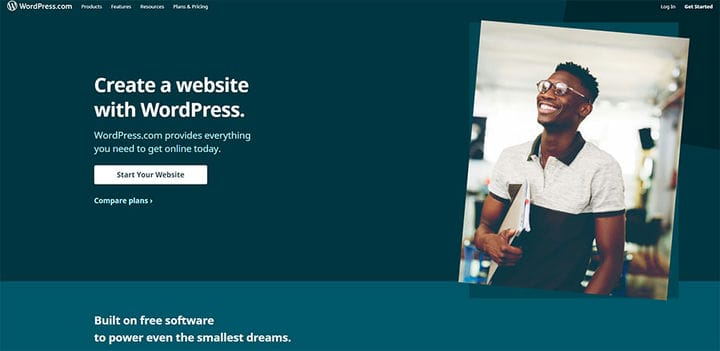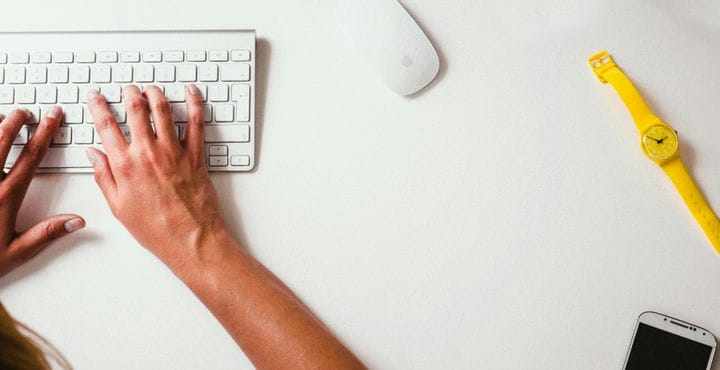Ci sono molte ragioni per cui una persona vorrebbe eliminare l’account WordPress. Se i tuoi siti sono obsoleti, irrilevanti o non si adattano più ai tuoi interessi, una cosa intelligente da fare sarebbe eliminarli tutti e ricominciare da capo. Ma come eliminare un blog WordPress?
Se vuoi sbarazzarti del tuo sito, ci saranno situazioni in cui non puoi semplicemente eliminarlo. Tuttavia, in alcuni casi, specialmente se il contenuto è ospitato da un’altra entità, può essere un po’ più difficile del previsto.
WordPress ospita due diversi domini di creazione di siti Web, WordPress.com e WordPress.org. La piattaforma del blog .com è altamente personalizzabile, completamente basata sul Web e non richiede download di software aggiuntivi. Il .org, d’altra parte, è dove troverai i meccanismi di hosting del software.
Quindi, senza ulteriori indugi, parliamo più in dettaglio di come eliminare un account WordPress e disabilitare il sito WordPress.
I motivi per eliminare il sito WordPress
In questo articolo, spiegheremo come eliminare un account WordPress, ma prima parliamo del motivo per cui una persona vorrebbe farlo in primo luogo.
I siti Web sono spesso creati per scopi temporanei e possono diventare irrilevanti o obsoleti a un certo punto. WordPress è un’ottima piattaforma per la creazione di siti Web temporanei perché possono essere smontati rapidamente e facilmente. In effetti, anche wpDataTables è basato su WordPress.
L’altro motivo per cui una persona vorrebbe eliminare il blog WordPress potrebbe essere che il blog non si adatta più ai suoi interessi. Ad esempio, l’autore vuole prendersi una pausa dal blog e vuole eliminare del tutto questo sito piuttosto che mantenerlo attivo.
Indipendentemente dal motivo, se desideri eliminare un sito WordPress, sei nel posto giusto. Di seguito sono riportate due tecniche che ti aiuteranno a capire come eliminare un sito web. Il primo vale per coloro che utilizzano mezzi self-hosted mentre il secondo è per coloro che utilizzano la piattaforma WordPress.com.
Eliminazione di un registro B di WordPress.com
Se sei completamente sicuro di voler eliminare l’account WordPress.com, ci sono diversi semplici passaggi da seguire.
1 Creare un backup
Potresti essere completamente certo di voler eliminare un blog WordPress, ma dovresti comunque eseguire il backup dei dati. Meglio prevenire che curare, sai? Potrei risparmiarti un sacco di problemi un giorno quando ti rendi conto che c’era qualcosa su quel blog che potrebbe esserti utile.
Accedi a WordPress.com, vai alla dashboard e seleziona Strumenti > Esporta. Ti verranno presentate diverse opzioni; selezionando Tutti i contenuti verranno esportati post, pagine, commenti, campi personalizzati, ecc.
Scarica Export File per mantenere il file di backup salvato e disponibile nel caso in cui ne avessi bisogno un giorno.
2 Elimina il tuo blog WordPress.com
Una volta eseguito il backup sicuro dei dati, è possibile eliminare il sito Web. Passare alla Dashboard, selezionare Strumenti e fare clic su Elimina sito. Dopo aver scelto l’opzione Elimina sito di WordPress, ti verrà chiesto un motivo. Puoi fornire tutte le informazioni che desideri al riguardo.
Apparirà un popup che ti informa che il tuo blog verrà eliminato definitivamente. A questo punto, puoi ancora cancellare questa pagina se cambi idea. Se decidi di procedere, fai clic sull’opzione Elimina ora e l’eliminazione dell’account WordPress sarà completata. Potresti ricevere un’e-mail di verifica che richiede una conferma dell’eliminazione. Fare clic sul collegamento per confermare.
Domini ospitati
Come eliminare un blog WordPress con un nome di dominio ospitato? Sfortunatamente, se hai acquistato un nome di dominio da WordPress, non puoi semplicemente eliminare il blog. WordPress.com assegna domini e siti Web sui suoi server e il nome di dominio è direttamente collegato al blog di WordPress. Per questo motivo, il blog non può essere semplicemente cancellato.
Quindi, come eliminare un blog in WordPress in questo caso? Bene, hai 2 possibili opzioni. Puoi rendere privato il sito o spostare il nome di dominio in un nuovo registrar.
Se vuoi rendere privato il sito, puoi farlo aprendo le Impostazioni e cliccando su Lettura. Vedrai un pulsante di opzione che ti consente di rendere privato il sito. Tieni presente che questo non cancellerà il blog, ma il blog diventerà inaccessibile al pubblico. Una volta scaduto il dominio, potrai eliminare completamente il blog.
Se vuoi spostare il sito in un nuovo registrar, non sarà così facile. Tuttavia, se eliminare del tutto il blog è ciò che desideri fare, questo è il processo che stai cercando. Dovrai contattare una società di registrazione del dominio di terze parti e seguire le indicazioni per spostare il dominio. Una volta completati tutti i passaggi necessari, sarai in grado di eliminare il blog di WordPress.
Come eliminare un blog WordPress che è self-hosted
Come eliminare un sito WordPress che è self-hosted? E cosa significa?
Il termine self-hosted si riferisce ai siti Web WordPress che hai sugli account di hosting. L’hosting del sito Web da soli di solito comporta l’utilizzo di un provider di hosting Web e l’acquisto del nome di dominio. Tuttavia, non include il sistema di blog gratuito su WordPress.
Backup dei tuoi file
Quando pensi a come eliminare un sito WordPress, il primo passo che dovrebbe sempre essere nella tua mente è il backup dei file. Può essere fatto semplicemente tramite un software FTP come FileZilla o uno dei plug-in di backup di WordPress che abbiamo precedentemente presentato sul nostro blog.
Eliminazione dei file
Una volta eseguito il backup dei file, dovrai accedere alla dashboard cPanel del tuo account di hosting e trovare l’area File. Accedi al File Manager e vai alla directory principale del sito web. In alcuni casi di cPanel, si troverà all’interno della cartella "public_html" che puoi trovare sul lato sinistro dello schermo.
La directory principale è dove sono archiviati tutti i tuoi dati WordPress. Qui puoi eliminare tutti i file e le cartelle che si trovano all’interno della directory del tuo blog. Come eliminare i file del blog nella directory principale? Semplicemente. Tutto quello che devi fare è selezionare il file, trovare il controllo Elimina evidenziato nella barra degli strumenti superiore del File Manager e fare clic su di esso. Voilà, i file sono stati eliminati.
NOTA: se desideri selezionare più file o cartelle, tieni premuto il tasto Ctrl mentre li selezioni singolarmente o scegli semplicemente l’opzione Seleziona tutto se desideri eliminarli tutti in una volta.
Nome del dominio
Ora che sai come eliminare un blog WordPress, potresti chiederti come si elimina il nome di dominio. Puoi semplicemente rimuovere il dominio dal tuo account che ti aiuterà a mantenere il tuo cPanel pulito e meno confuso lungo la strada.
Tieni presente che mantenere il dominio o il sottodominio può essere una buona idea nel caso in cui cambi idea a un certo punto. I domini non influiranno sul funzionamento del tuo cPanel, quindi mantenerlo o meno è principalmente una questione di tue preferenze personali.
Considerazioni finali su come eliminare un blog WordPress
Prima di chiederti come eliminare il tuo account WordPress o come eliminare un sito Web WordPress, assicurati che questo sia ciò che vuoi veramente fare. Se hai tutti i buoni motivi per eliminare WordPress, esegui comunque il backup dei file prima dell’eliminazione. Non sai mai cosa potrebbe tornare utile lungo la strada.
Ci sono 2 risposte alla domanda su come eliminare un blog WordPress e puoi trovarle entrambe in questo articolo. Quale scegli di utilizzare dipende dal tipo di sito Web che desideri eliminare, nonché dalle tue preferenze personali.
Se ti è piaciuto leggere questo articolo su come eliminare un blog WordPress, dovresti leggere anche questi:
- Servizi CDN che potresti utilizzare per velocizzare WordPress
- Opzioni del plugin del database di WordPress per velocizzare il tuo database
- Opzioni del plug-in della cache di WordPress per testare il tuo sito web